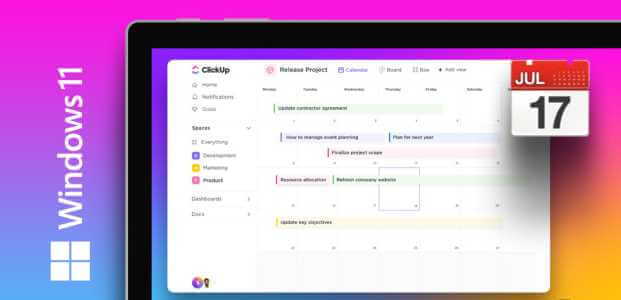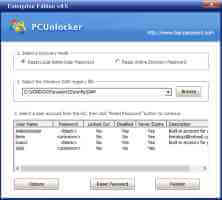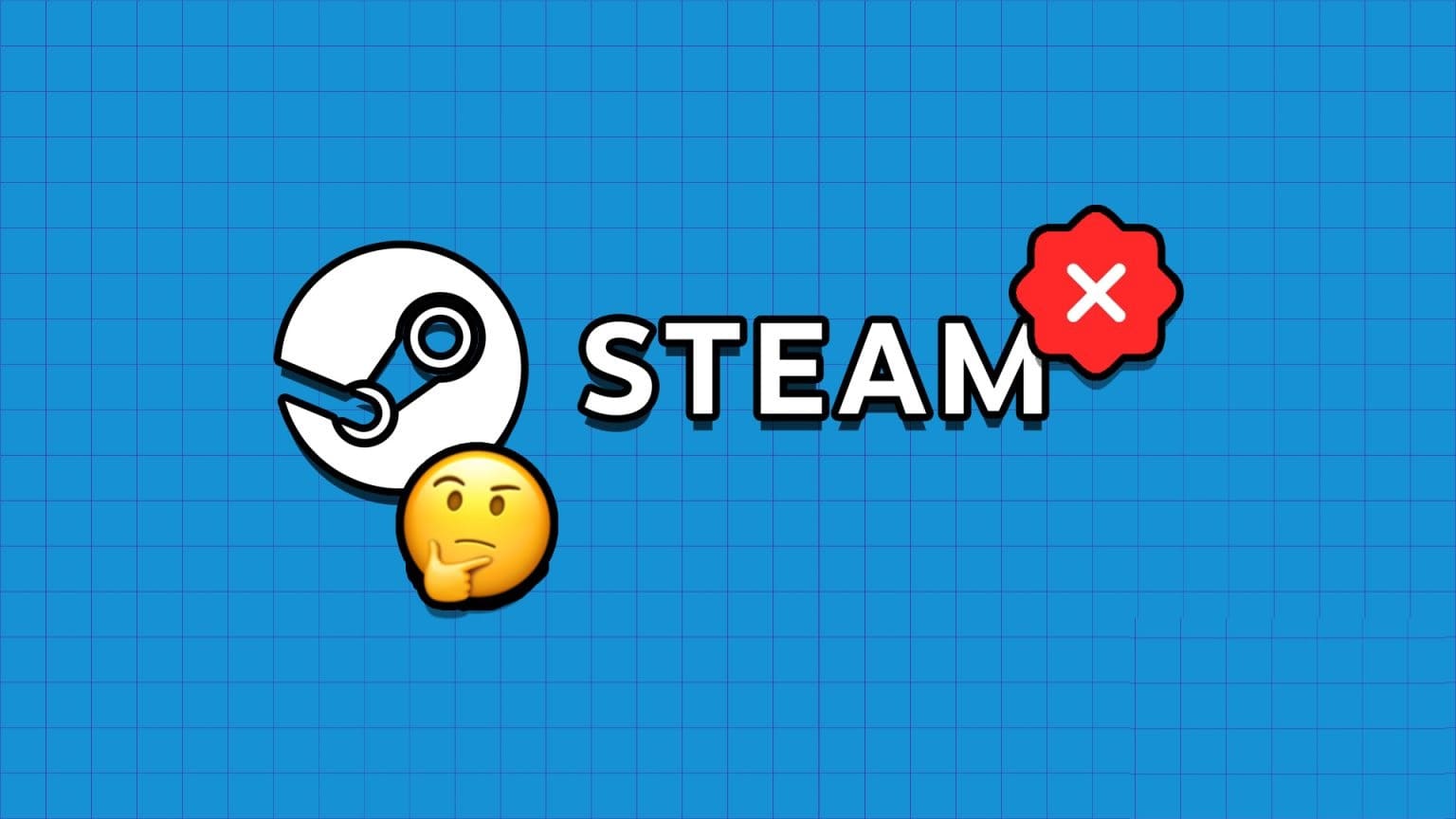Skrivebordsikoner gir en rask og enkel måte å få tilgang til viktige systemplasseringer som denne PC-en, papirkurven og andre på denne måten. Siden Windows XP har dette settet med skrivebordsikoner alltid vært til stede på en Windows-datamaskin. Men hvis du er en langvarig Windows-bruker eller foretrekker å bruke hurtigtaster for å få tilgang til Filutforsker, kan disse ikonene virke ubrukelige. Hvis du leter etter en rask og enkel måte å slette eller endre ikonene på skrivebordet på, har vi en løsning for deg. Les nedenfor for å lære hvordan du endrer eller fjerner skrivebordsikoner på Windows 11. Dessuten vil vi diskutere hvordan du endrer størrelsen på skrivebordsikoner også.
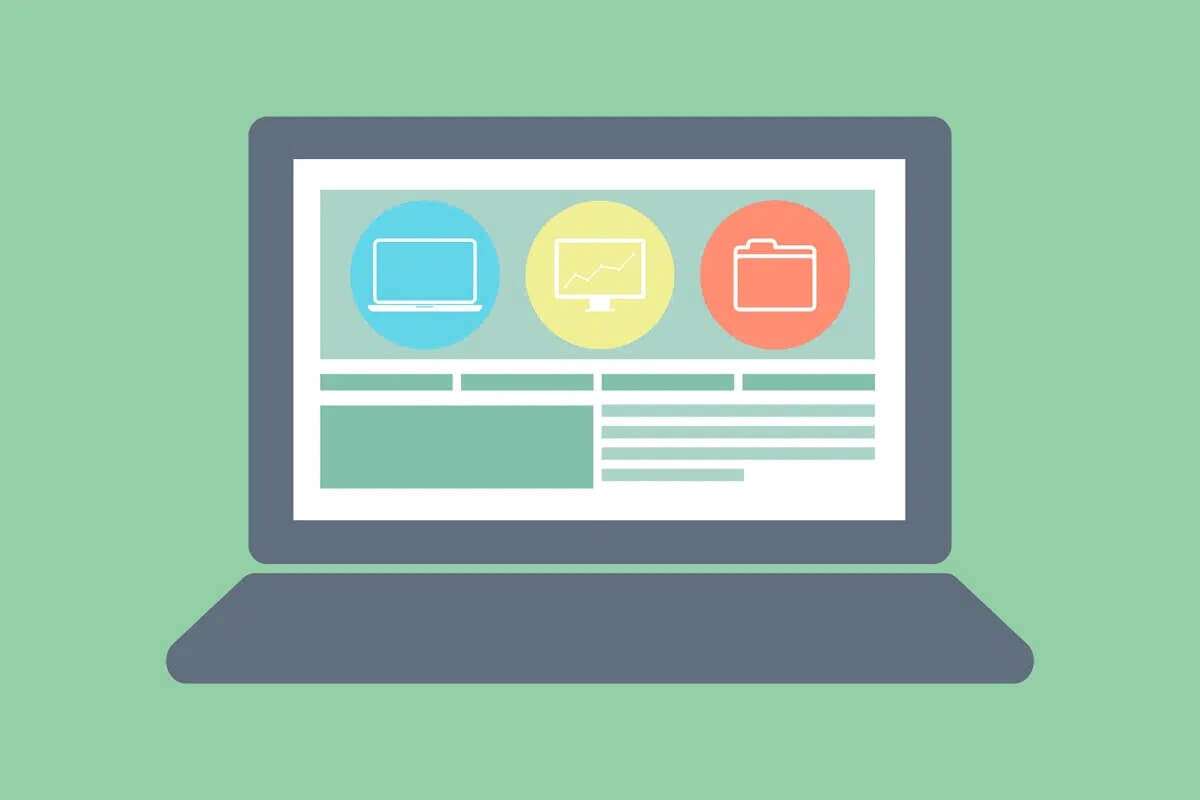
Hvordan endre skrivebordsikoner i Windows 11
Å endre skrivebordsikoner er en ganske enkel prosess; Det er ikke komplisert på noen måte. Slik endrer du skrivebordsikoner I Windows 11:
1. Trykk på min tast Windows + I Samtidig for å åpne en applikasjon Innstillinger.
2. Klikk "Personliggjøring" i høyre rute.
3. Klikk Funksjoner i høyre rute Utvalgte.
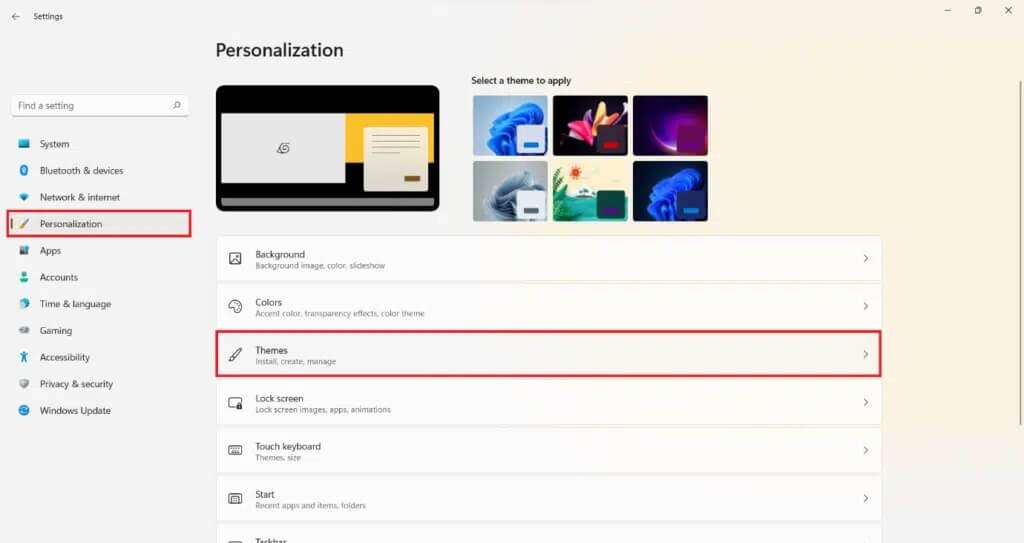
4. Rull ned og trykk إعدادات Skrivebordsikon under relaterte innstillinger.

5. I et vindu إعدادات Skrivebordsikon, velg ikonet du vil endre og klikk på "Endre koden..." , Som vist.
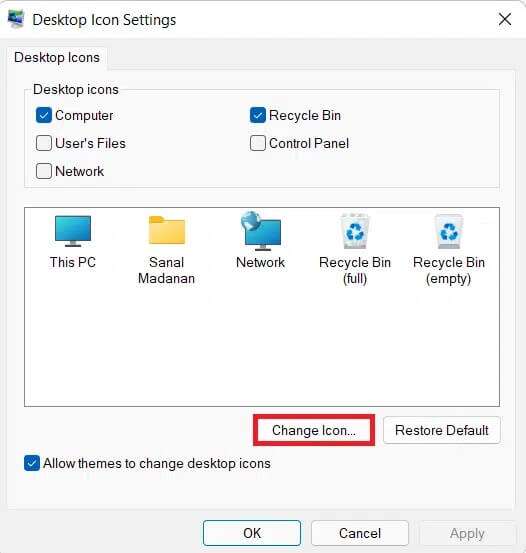
6 a. Du kan velge fra de innebygde ikonalternativene ved å velge et ikon fra listen nedenfor: Seksjon.
6 b. Eller du kan bruke egendefinerte ikoner Ved å klikke på knappen "bla…For å søke etter symboler i denne filen: felt. Velg ønsket symbol fra Filutforsker.
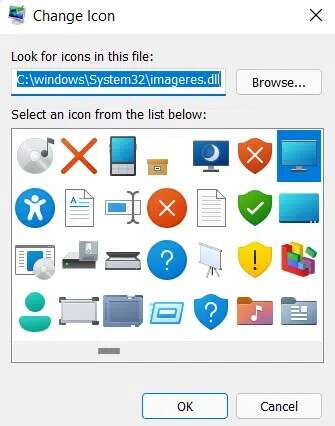
7. Klikk "OK" Etter å ha valgt favorittikonet ditt.
Legge merke til: Du kan også tilordne ikoner til et spesifikt tema og opprettholde et eget sett med ikoner for hvert tema. For å gjøre dette, merk av i avmerkingsboksen merket Tillat at temaer oppdaterer skrivebordsikoner. Endring av ikoner nå påvirker bare det aktive temaet, det vil si på tidspunktet for endring.
8. Til slutt trykker du på Bruk > OK.
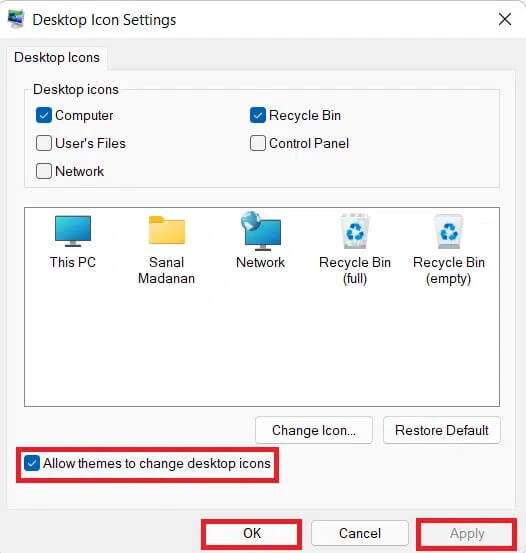
Slik endrer du skrivebordsikoner i Windows 11.
Slik fjerner du skrivebordsikoner på Windows 11
Hvis du vil fjerne alle ikoner for et enklere utseende, kan du også fjerne disse kombinerte ikonene. For å fjerne systemikoner kan du enten velge å skjule alle ikonene på skrivebordet eller bruke Innstillinger-appen for å fjerne dem.
Alternativ 1: Bruk høyreklikk-kontekstmenyen
Følg disse trinnene for å fjerne skrivebordsikoner ved å bruke høyreklikk-kontekstmenyen:
1. Høyreklikk på en hvilken som helst Tomrom på skrivebordet.
2. Klikk Vis > Vis Skrivebordsikoner, som vist nedenfor.
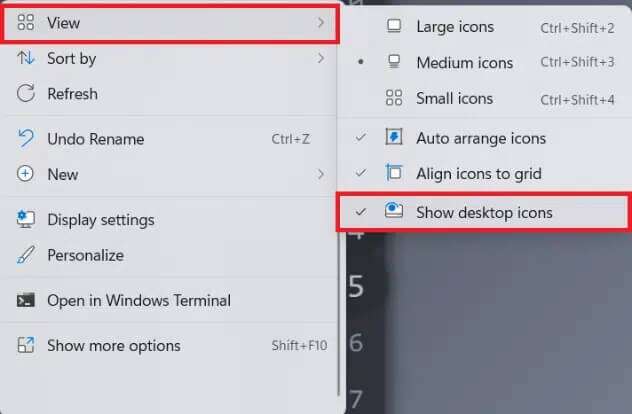
3. Hvis den er aktivert nevnte alternativ , vil det nå bli deaktivert og standard skrivebordsikoner vil ikke lenger vises.
Proff-tips: Alternativt kan du bruke de samme trinnene for å få opp skrivebordsikoner på skjermen din, om nødvendig på et senere tidspunkt.
Alternativ 2: Bruk Innstillinger-appen
Følg trinnene gitt for å fjerne skrivebordsikoner ved hjelp av Windows-innstillinger:
1. Gå til Innstillinger > Tilpasning > Temaer Som før.
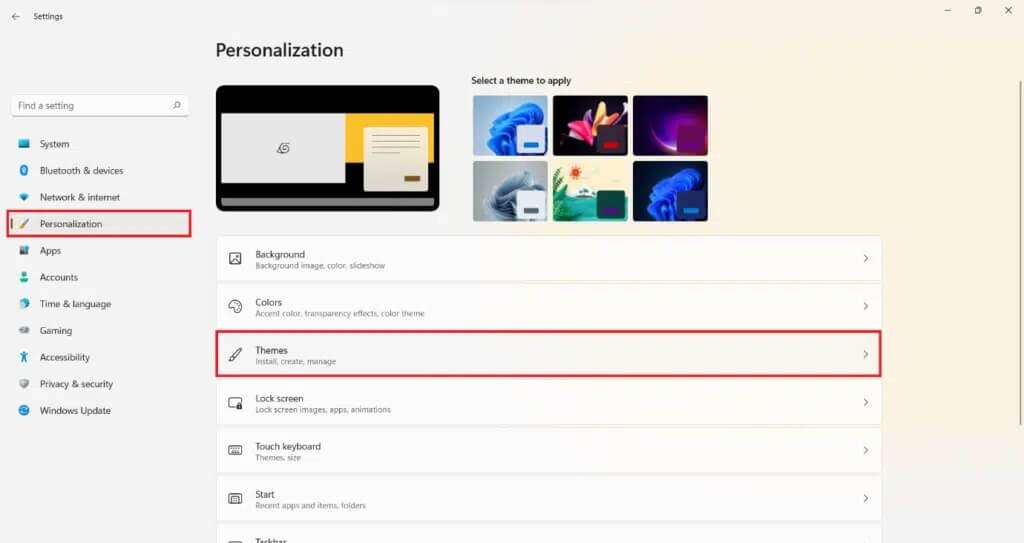
2. Klikk إعدادات Skrivebordsikon under relaterte innstillinger for å starte arbeid Innstillingsvindu for skrivebordsikoner.

3. Avinstaller Merk av i boksen plassert ved siden av hvert ikon under skrivebordsikoner-delen for å fjerne det fra Windows 11-skrivebordet.
4. Til slutt trykker du på Bruk > OK. De nevnte endringene vil bli lagret.
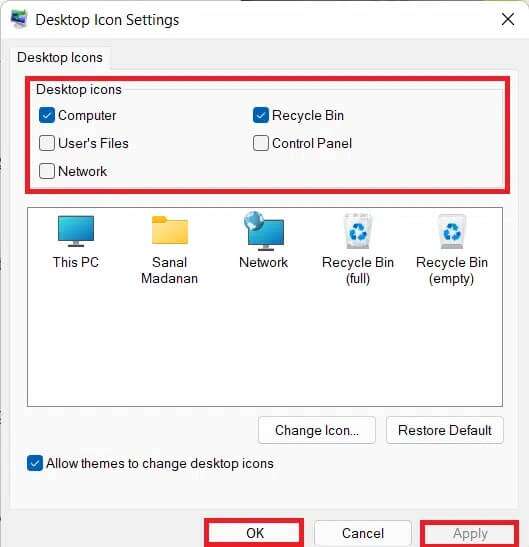
Hvordan endre størrelsen på skrivebordsikoner
Du kan justere størrelsen på ikonene med en enkel hurtigtast eller musen, hvis standardstørrelsen er for liten eller for stor for din smak.
Alternativ 1: Bruk høyreklikk-kontekstmenyen
1. Høyreklikk Tomrom på skrivebordet.
2. Klikk "et tilbud".
3. Velg mellom Store ikoner og mellomstore ikoner og små ikonstørrelser.
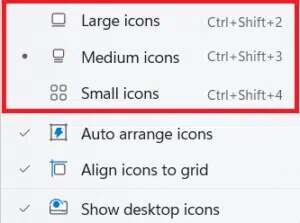
Alternativ 2: Bruk en hurtigtast
Du kan også endre størrelsen på ikonene ved å bruke en hurtigtast. Hvis du ikke husker slike kombinasjoner, les vår guide om Windows 11 hurtigtaster her. Fra skrivebordsskjermen bruker du en av snarveiene nedenfor for å endre størrelsen på skrivebordsikonene:
Tastatursnarveiikonstørrelse
Ekstra store ikoner Ctrl + Shift + 1
Store ikoner Ctrl + Shift + 2
Middels ikoner Ctrl + Shift + 3
Ctrl + Shift + 4 små ikoner
Vi håper denne artikkelen var interessant og nyttig om hvordan du endrer, fjerner eller endrer størrelse på skrivebordsikoner på Windows 11. Fortell oss hva du vil at vi skal utforske videre.